在比較某個圖面與目前圖面時顯示設定和指令。
工具列指令和選項
比較作業啟動後,會顯示「圖面比較」工具列。
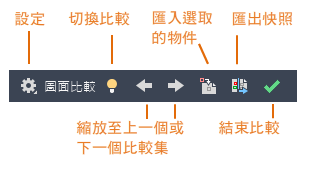
以下是可用的控制項。
設定面板
「設定」面板控制顯示哪些類型的差異、修訂雲形、是否顯示填充線或文字物件,以及使用哪些顏色。如果經常變更,您可以釘住「設定」面板以便於存取。為了更加清楚,下列影像會使用色盲者容易分辨的顏色。
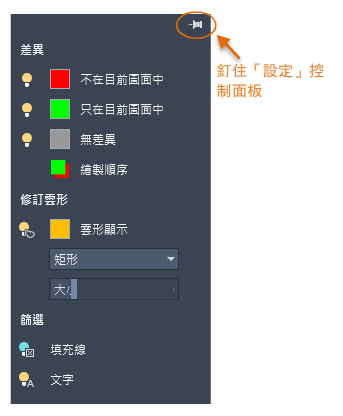
- 差異

- 使用燈泡圖示可切換物件在比較結果中的可見性。您也可以按一下顏色樣本以選擇不同的顏色。「繪製順序」選項控制當物件重疊時,哪一個物件顯示在上方。
- 修訂雲形
- 修訂雲形會圍住目前圖面與比較圖面之間的差異,並且將差異分組成不同的變更集。變更集是一個修訂雲形中足夠相似的物件,這是自動決定的。按一下「雲形顯示」圖示可變更修訂雲形的顏色。
註: 沒有辦法直接控制比較修訂雲形的弧大小。其大小是由圖面實際範圍的大小決定。
- 矩形。 在每個變更組周圍建立一個矩形修訂雲形以顯示變更。
- 多邊形。合併每個差異周圍的矩形來建立多邊形修訂雲形以顯示變更。
- 大小。控制從某個變更集到用來建立每個修訂雲形的矩形的偏移距離。
- 篩選
- 篩選可以從比較結果中排除文字或填充線物件。
切換比較 - 打開或關閉 
切換比較結果在目前圖面中的顯示。
上一個或下一個
縮放到目前圖面中每個連續的變更集。
匯入物件
啟動 COMPAREIMPORT 指令。當您在提示出現的狀況下選取物件時,只能選取已經不在目前圖面中的物件。 這個方式因為可以限制將物件匯入至對比較圖面來說是唯一的物件,所以很可靠。
匯出快照
啟動 COMPAREEXPORT 指令。將比較結果匯出至稱為快照圖面的新圖檔。每當您開啟快照圖面時,都會顯示「圖面比較快照」工具列。

此工具列與「圖面比較」工具列類似,提供「設定」面板,以及「上一個」和「下一個」控制項。
結束比較
啟動 COMPARECLOSE 指令,結束目前圖面中的比較。